Algodoo小球比赛教程(1):球的制作
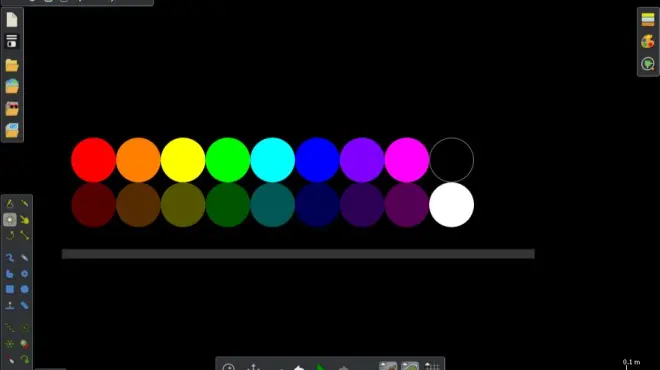
相信各位Algodoo的粉丝们看过各种Algodoo小球比赛,也有部分人想要自己制作比赛,然而苦于不会Algodoo……
希望这篇教程能帮助您!
(在看下去之前,请确保您已经会使用Algodoo的基础功能)
好了,我们直接开始。

有比赛,就得有球。
首先用Algodoo自带的画圆工具画圆
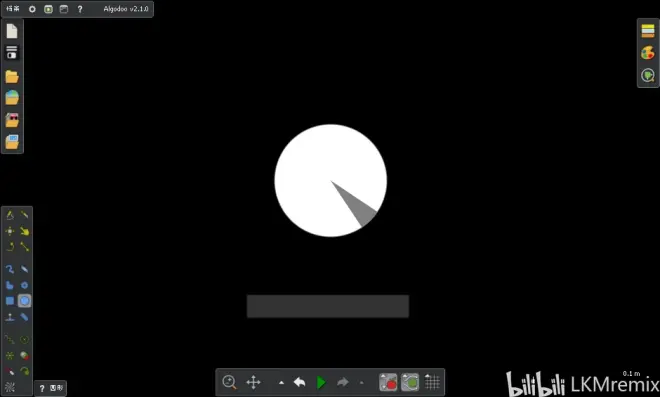
然后,为了美观,把阴影部分去掉:
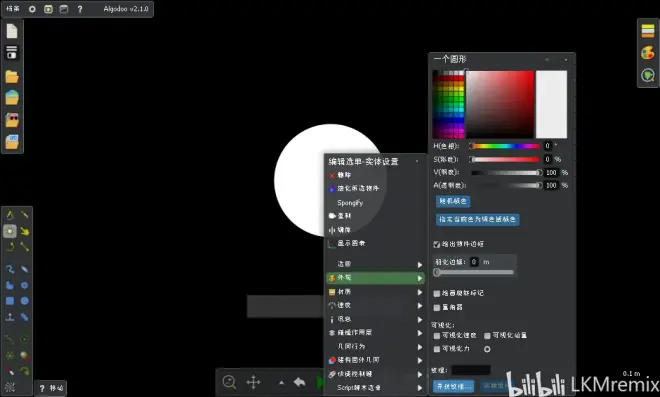
这样就得到了一个球。
改颜色,改名字,得到一堆球:
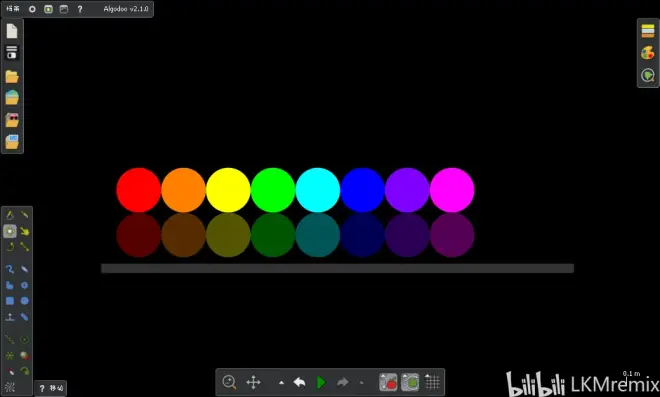
特殊球的制作:黑色
如果您的比赛中背景是黑色的,那就必须要给黑色加个边框。
黑色的本体不是黑色,其实是白色。
我们要做的,就是在白色里嵌入黑色。
首先,选中纹理。
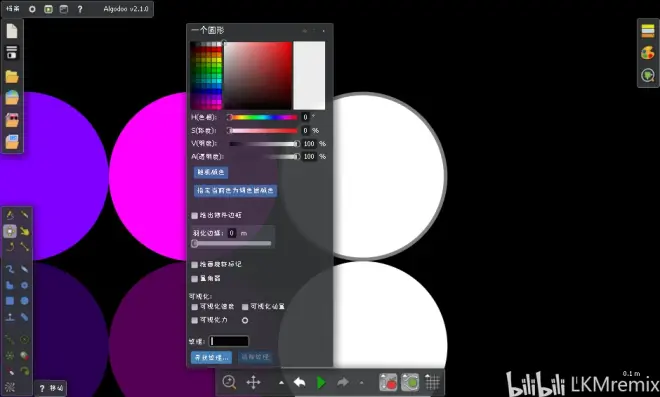
在别处截一张纯黑图片,把它放到Algodoo的"textures"文件夹里:

然后把“纹理”设置为黑色图片,勾选“绘出物件边框”。

这样就完成了。
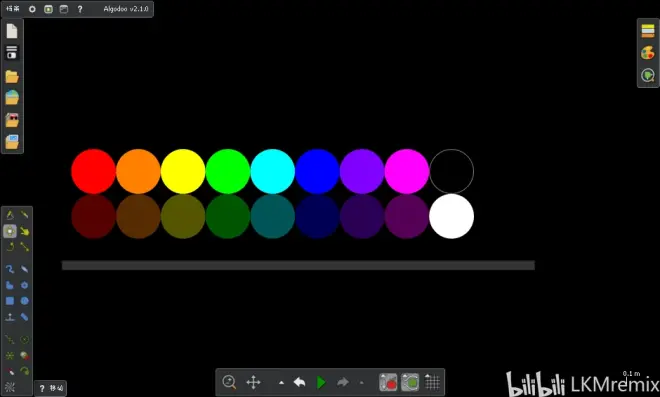
闪色球的制作,我见到有人有更详细的说明,就不说了。
尾迹的制作:
尾迹在Algodoo里用一种叫“循迹追踪器”或“追踪绘图器”的东西制作。
选中所有的球,右键,在“几何行为”里找到它。
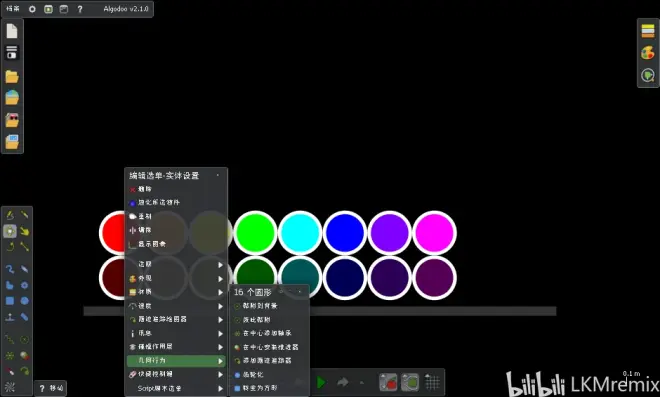
点击添加,就会变成这样:
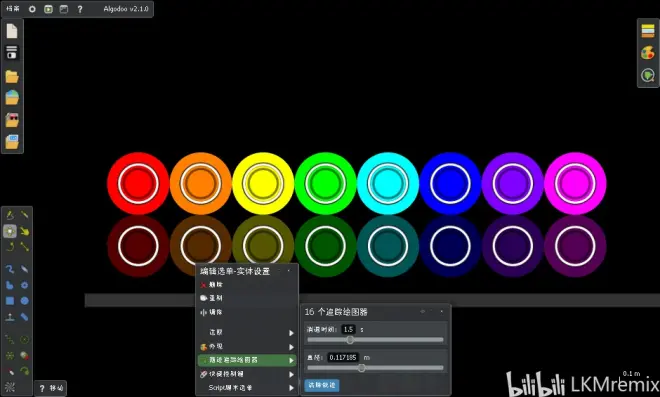
通过它跳出来的“消退时间”和“直径”,我们可以自定义尾迹。
尾迹的各项参数都可以按个人喜好自定义。
最后,我们要隐藏循迹追踪器,以更美观。
选中循迹追踪器,将它们下移一层。
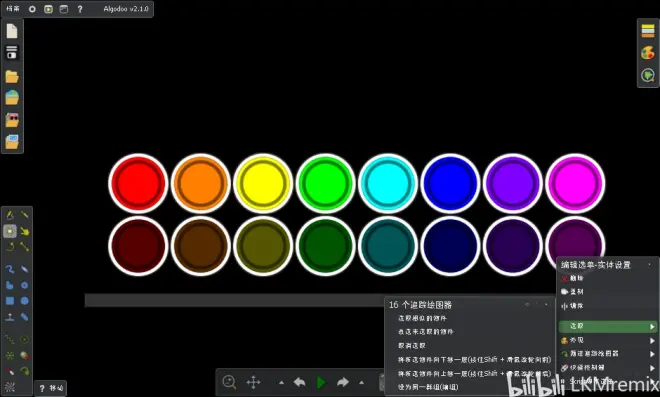
于是我们做完尾迹了。
效果如图:
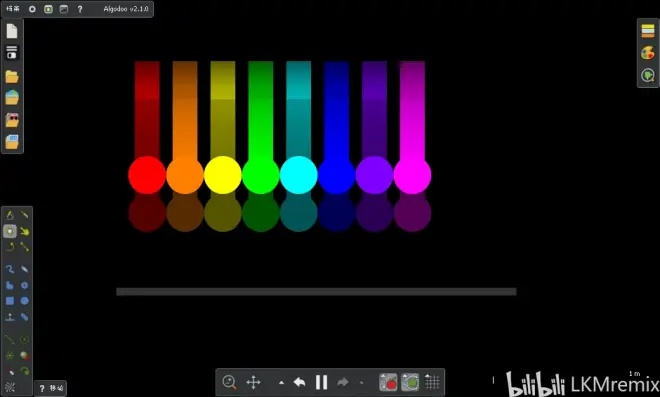
当然,给小球改各种参数,都可以随自己喜欢的。
那么,我们的小球就做完了。
如果您喜欢这篇教程,不妨多多转发哦!

